
En esta publicación, le muestro cómo actualizar Ubuntu 20.04 a Ubuntu 20.10, la última versión estable (aunque a corto plazo).
El proceso de actualización de Ubuntu es bastante sencillo y no debería llevar tanto tiempo siempre que tenga una conexión a Internet semidecente.
Sin embargo, hay algunas cosas que debe tener en cuenta antes de apresurarse a realizar una actualización, así que preste mucha atención a los pasos establecidos en este tutorial.
Cómo actualizar a Ubuntu 20.10
Actualización el/después del día del lanzamiento
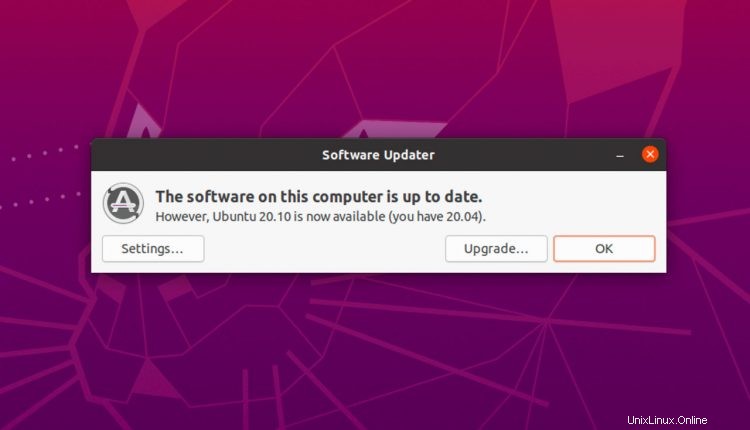
Pero para actualizar a Ubuntu 20.10, debe ejecutar Ubuntu 20.04 LTS. Si tiene una versión anterior a esta, tendrá que actualizar dos veces:una vez a la 20.04 y luego a la 20.10.
Los requisitos del sistema de Ubuntu 20.10 no han cambiado desde 20.04, por lo que si su computadora actualmente puede ejecutar eso versión, también puede ejecutar this versión.
Debido a que las versiones de soporte a largo plazo solo notifican a los usuarios sobre nuevas versiones de LTS de forma predeterminada, no vea una notificación de actualización para Ubuntu 20.10. El próximo LTS es Ubuntu 22.04 LTS, ¡pero no vence hasta abril de 2022!
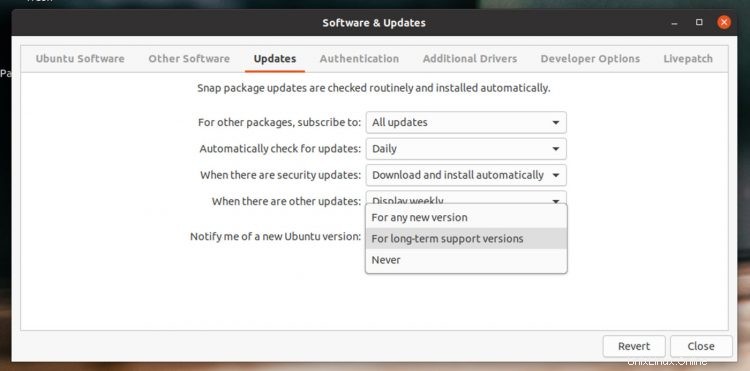
Entonces, para actualizar de una versión LTS a una 'versión a corto plazo' antes de eso, debe decirle explícitamente a su sistema que está de acuerdo con eso.
¿Cómo? Haciendo esto:
- Abra el “ Software y actualizaciones ” aplicación
- Vaya a "Actualizaciones pestaña ”
- Busque la sección titulada "Notificarme de una nueva versión de Ubuntu"
- Cambie "Para versiones de soporte a largo plazo" a "Para cualquier versión nueva"
- Haga clic en "Cerrar"
Ahora ya está todo listo.
La próxima vez que verifique si hay actualizaciones disponibles (y todas las disponibles están instaladas), verá una notificación que dice que Ubuntu 20.10 está disponible. Esto le preguntará si desea actualizar (no es automático; puede decir que no).
Pero, ¿y si no quieres esperar? ¿Qué pasa si quieres actualizar antes... como ahora mismo?
Actualización anticipada usando la línea de comandos
Nota :esta sección no es relevante después del día del lanzamiento, pero la mantendré aquí de todos modos.
Personalmente, le recomiendo que espere hasta que vea el aviso de actualización "oficial". Parece que la infraestructura del servidor de lanzamiento de Ubuntu está "lista" para usted.
Para actualizar, abra una nueva ventana de Terminal y ejecute el siguiente comando, ingresando su contraseña de usuario cuando se le solicite:
sudo do-release-upgrade -d
Este comando busca una nueva versión de desarrollo (de ahí el -d ) y deshabilite todos los PPA y repositorios de terceros. .
Se genera una lista de paquetes necesarios para que se realice la actualización. Esté atento a cualquier conflicto de paquetes o eliminación de paquetes en este punto. Si no está satisfecho con continuar, no cancele el proceso en este momento. Tendrá la oportunidad de rechazar.
Nota:si cancela do-release-upgrade proceso inesperado que podrás necesita volver a habilitar el focal repos (20.04) en su lista de fuentes a mano. Olvidar "arreglar" esta voluntad resultar en un sistema roto.
Si está feliz de continuar, simplemente siga las instrucciones en pantalla y permita que se realice la actualización. Una vez que se complete la actualización, se le pedirá que reinicie.